Un file PST viene utilizzato da Microsoft Outlook per archiviare i dati di un account e-mail, inclusi tutti i messaggi, i contatti, gli allegati e altro. Puoi convertire un file PST per salvare le tue e-mail in un formato diverso, uno forse più facile da usare in altri programmi.
Quando converti un file PST, le tue e-mail esisteranno in un formato di file completamente diverso che può quindi essere utilizzato per visualizzare le e-mail senza Outlook. Se non sei più interessato a Outlook o vuoi assicurarti di poter sempre mantenere le tue e-mail, indipendentemente dal client di posta che utilizzerai in futuro, ti consigliamo di convertire il tuo file PST.
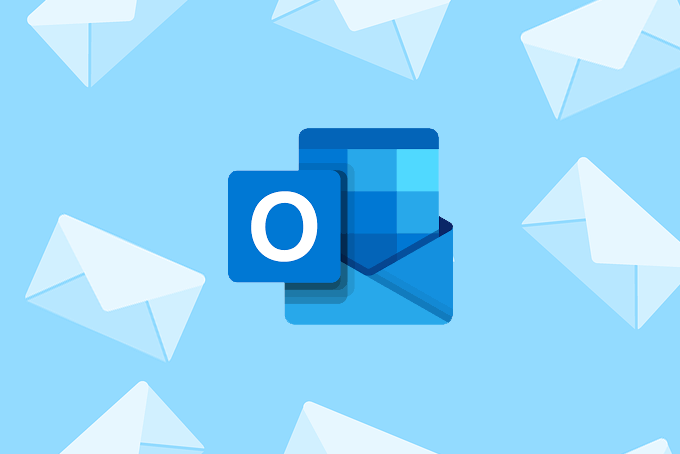
Di seguito sono riportati diversi modi per gestire un file PST , come convertirlo direttamente o estrarre email da esso.
Crea prima il file PST
Il primo passo per convertire PST in un altro formato è esporta tutte le tue e-mail nel formato PST.
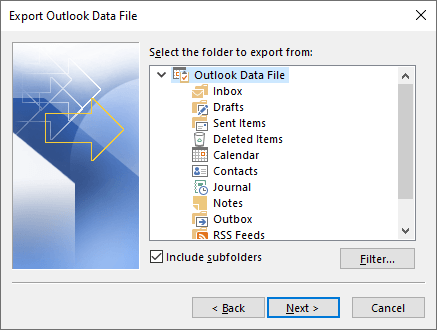
Suggerimento: hai eliminato qualcosa per errore? Scopri come recuperare le email cancellate da un file PST.
Decidi quale formato vuoi
Non sarebbe saggio salvare il tuo file PST in un altro formato se non sei nemmeno sicuro di cosa vuoi fare dopo. Potresti finire con un mucchio di strani formati incompatibili con ciò per cui vuoi usare le e-mail.
In_content_1 all: [300x250] / dfp: [640x360]->Una volta deciso come vuoi usare il tuo file PST convertito, scegli un tutorial sotto che si applica.
Unisci le e-mail PST con il tuo account e-mail esistente
Segui questi passaggi se desideri che le e-mail dal file PST vengano unite al tuo account e-mail esistente su Yahoo, Outlook .com, Gmail, ecc.
Questo essenzialmente caricherà il file PST su quel servizio in modo che tutte le e-mail dal file PST e l'altro tuo account e-mail siano presenti nello stesso posto su tutti i tuoi dispositivi sincronizzati .

Converti PST in PDF, JPG e altri formati
Sfortunatamente, non ci sono molti convertitori gratuiti da PST a PDF che sembrano funzionare bene. Un'opzione è quella di utilizzare una "stampante" PDF come CutePDF. Installalo sul tuo computer, seleziona le e-mail che desideri salvare in PDF, quindi scegli quella stampante anziché una vera. Questo metodo inserirà tutte le e-mail selezionate dal file PST in un unico PDF lungo.
Alcune altre opzioni includono Kernel per Outlook in PDF, CubexSoft Outlook Export (limitato a 20 alla volta gratuitamente), Procedura guidata da PST a PDF (solo i primi 25 sono gratuiti), PST Viewer Pro (i primi 50 sono gratuiti), SysTools Outlook PST a PDF (25 le conversioni sono gratuite).
Email Apri View Pro è un altro esempio gratuito per i primi 30 giorni, ma inserisce una filigrana nel documento e ti costringe anche a unire tutte le email selezionate in un grande PDF.
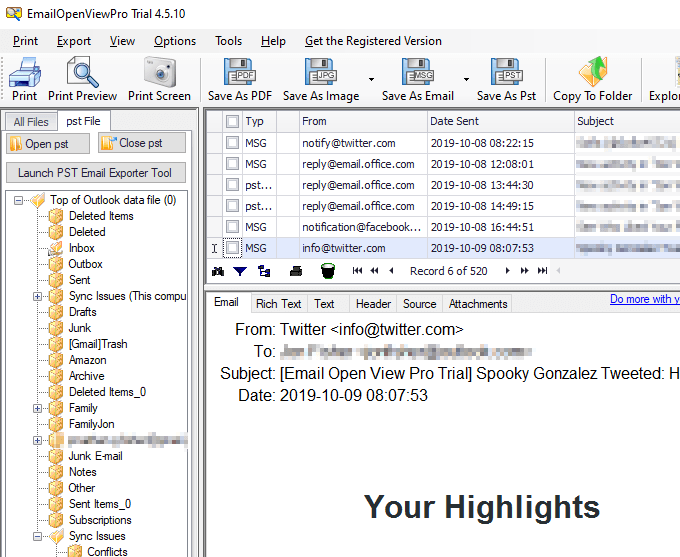
Il lo stesso programma può convertire la posta elettronica in un formato immagine in blocco, il che è davvero utile, ma ancora una volta, la filigrana rimane a meno che tu non lo paghi. I formati supportati includono JPG, GIF, PNG, EMF e molti altri.
Un'altra opzione è quella di convertire il file PST in un mucchio di file EML, che è un altro formato di file di messaggi ma è compatibile con molte e-mail client, non solo Outlook. Il programma linkato sopra può farlo per te.
Sebbene questo metodo richieda un po 'di tempo, c'è un modo per convertire il tuo file PST in PDF in cui ogni e-mail è un file PDF separato. Per fare ciò, produce file MSG dal PST, trascinandoli fuori da Outlook o utilizzando Email Open View Pro (non lascia una filigrana sui file MSG).
Quindi, carica tutti i file MSG su PDFpen per salvarli come PDF. Questo strumento è gratuito per la conversione di cinque in blocco oppure puoi comprare una licenza per gestire più conversioni contemporaneamente.
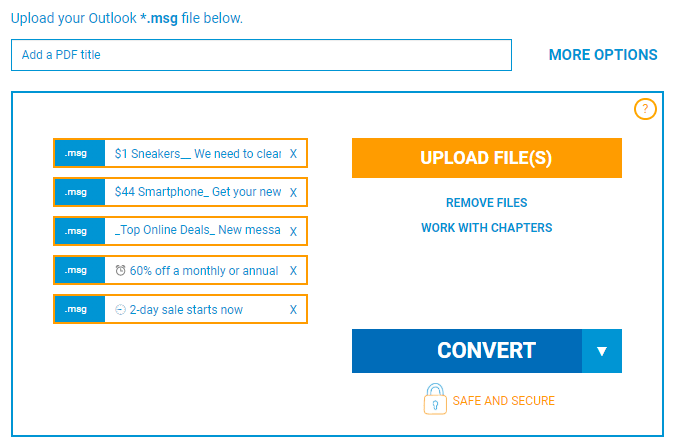
Se sei su un Mac, Convertitore stellare per PST può salvare il file PST su MBOX in modo da poter aprire le email con Apple Mail.
Salva singole email dal file PST
Se hai solo una manciata di email che vuoi salvare, non è necessario convertire l'intero file PST. Seleziona i messaggi che desideri convertire dal PST e segui uno di questi metodi: